excel用公式关联两量表数据的教程
相关话题
Excel中的两个表格数据具体该如何用公式进行关联起来呢?接下来是小编为大家带来的excel用公式关联两量表数据的教程,供大家参考。
excel用公式关联两量表数据的教程:
公式关联量表步骤1:首先打开2个excel表格(如图一、图二),会发现这两个excel表格的A列是相同类型的,都是”百度ID号“,不同的是表格1有经验数量和财富值,而表格2有的是最近拿好经验红包的数量,现在就是需要把2个excel合并成一个表格。
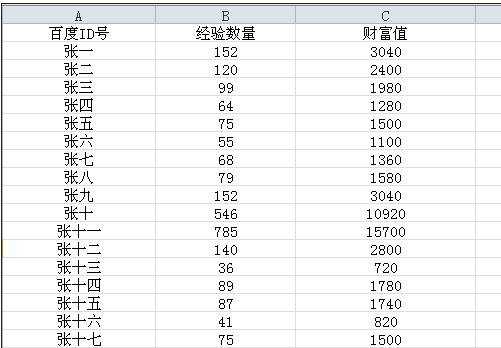
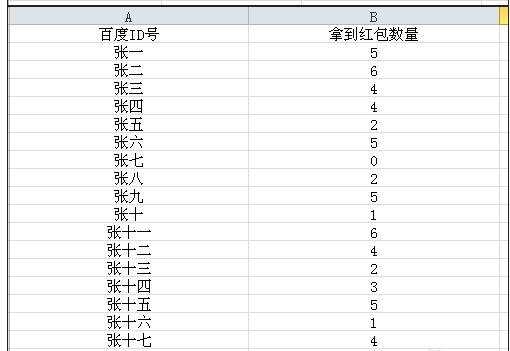
公式关联量表步骤2:现在表格1的D列写上需要导入数据的列标题,或者直接从表格2中复制-粘贴过来也行。(如下图)
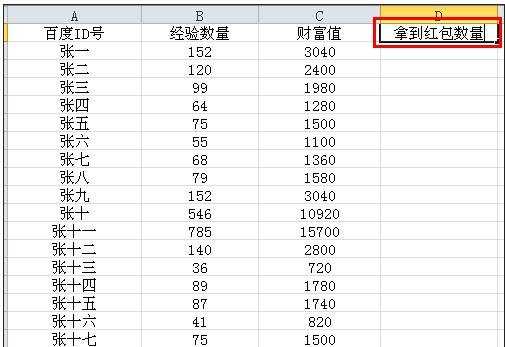
公式关联量表步骤3:然后将鼠标移动到D列的第二行,打开菜单栏的”公式“选项,在公式的工具中找到”插入函数“并点击。(如下图)
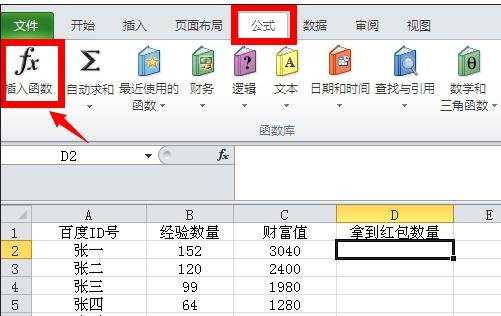
公式关联量表步骤4:在插入函数窗口页面,在搜索函数框中输入”vlookup"然后转到,在出现的结果函数中,点击vlookup函数,然后点确定。(如下图)
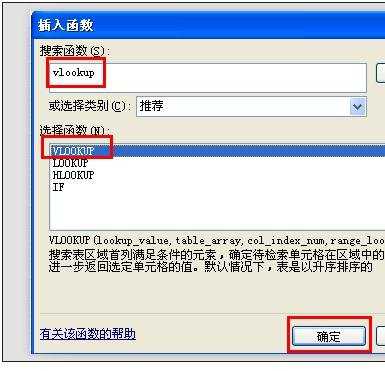
公式关联量表步骤5:弹出来的函数参数中,在第一个填写框vlookup_value中直接点击A2的”张一”。(如下图)
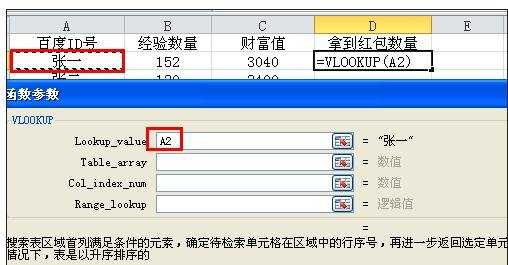
公式关联量表步骤6:在第二个填写框Table_array中全选表格2,表格2中A列和B列都包含了。(如下图)
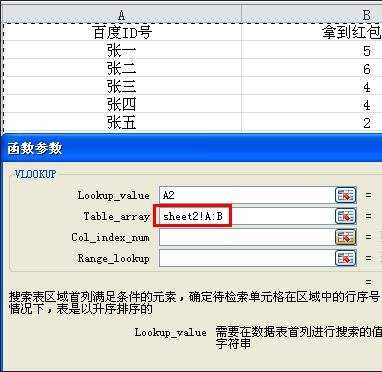
公式关联量表步骤7:在第三个填写框col_index_num 中直接填写2,表示选择第2列的数据,然后第四个填写框Range_lookup中填写0,表示大致匹配,然后填写完毕之后点击确定。(如下图)
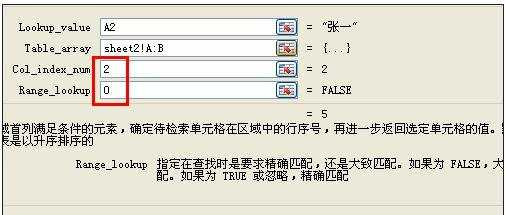
公式关联量表步骤8:这时D列的D2显示5,表示张一拿到5红包,因为刚才的函数公式是跟张一对应的,所以出现了张一的数据,如果想要其他人的数据时,可以把鼠标放到D2选项框的右下角,等到出现一个“+”号时,双击鼠标左键。(如下图
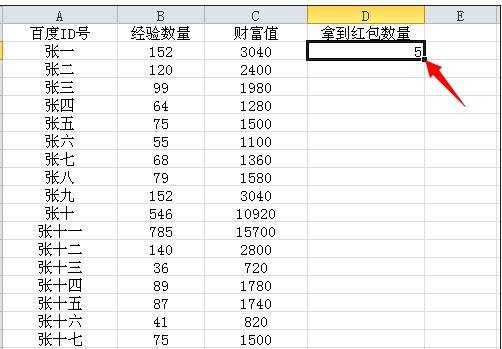
公式关联量表步骤9:这时候所有的数据都出来了,成功将表格2的数据导入表格1,合并成一个表格数据。(如下图)
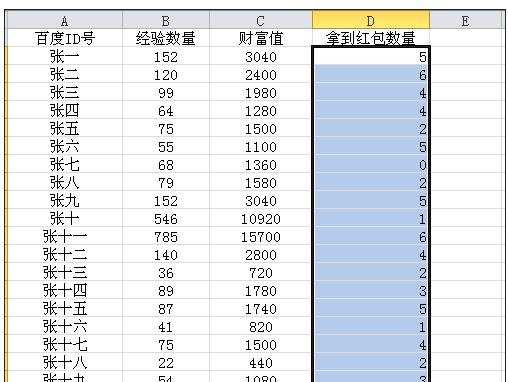
看了excel用公式关联两量表数据的教程还看了:
1.excel用公式进行多重条件进行筛选的教程
2.excel次方公式使用教程(2种)
3.excel中设置公式教程(2种)
4.excel表格用公式计算的教程
5.怎么用excel2010的公式进行计算
6.excel使用包含某值公式的教程
7.excel 计数公式count的使用教程